电脑没有网怎么把文件传到电脑上 没有网络怎么实现两台电脑文件传输
在如今高度互联的时代,我们经常依赖于网络来进行文件传输,有时候我们可能会面临电脑没有网络的情况,这时该如何实现两台电脑之间的文件传输呢?幸运的是即使没有网络,我们仍然有一些方法可以借助其他设备或工具来完成这项任务。在本文中我们将探讨一些在电脑没有网络的情况下,如何将文件传输到电脑上的方法。无论是在无法连接网络的地方,或是在网络出现问题时,这些方法都能帮助我们解决文件传输的需求。
方法如下:
1.将两台电脑的IP设置在同一个网段下(如:一台IP设置为192.168.1.120;另一台IP设置为192.168.1.121),如果两台电脑都安装了FeiQ软件,只需两台电脑登录FeiQ,用网线连接两台电脑。就可以通过FeiQ互传文件了。
2.往往我们的电脑都没有使用FeiQ软件,怎么办呢?这时候我们需要在其中一台电脑上,创建一个共享文件夹来实现互传文件的功能。首先我们依然需将两台电脑的IP设置在同一个网段下。
3.点击鼠标右键,新建文件夹(自己选择是否重命名。这里重命名为“共享”),选择文件夹,点击鼠标右键,选择“属性”,进入文件夹属性设置框。

4.接下来设置共享文件夹的属性,如图所示。
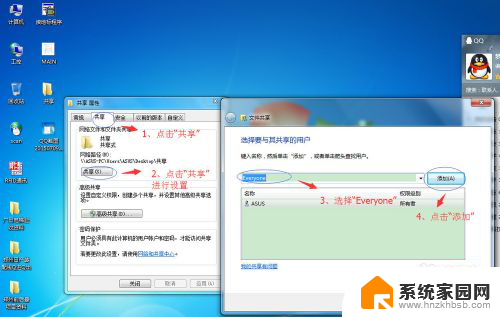
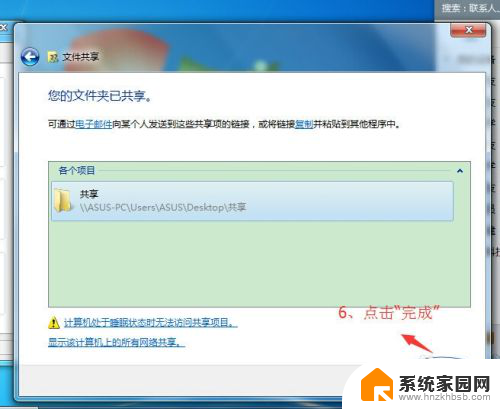
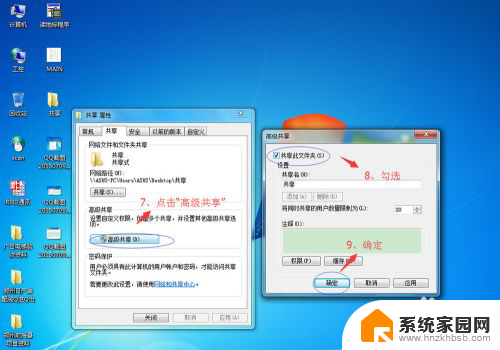

5.共享文件夹设置完成,现在需设置两台电脑的网络共享。进入控制面板,找到“网络与共享中心”。点击进入"网络与共享中心”,找到“更改高级共享设置”,进入后更改高级共享设置”后,有“家庭或共享”及“公用”配置选项,将两项中的“公用文件夹共享”选择“启用”及“密码保护的共享”选择“关闭”,设置好后,保存修改。
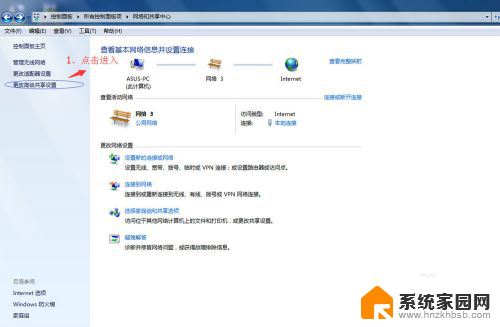
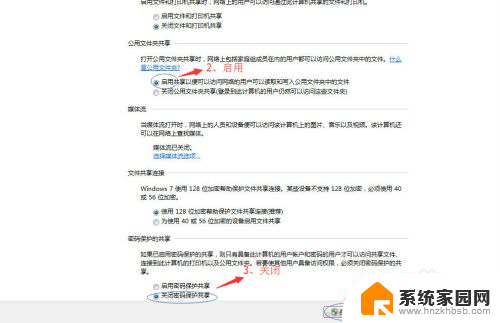
6.设置好两台电脑的网络共享,用网线连接两台电脑。用另一台未设置共享文件夹的电脑,点击计算机进入,左侧找到“网络”,进入“网络”,可以找到设置了共享文件夹的电脑。
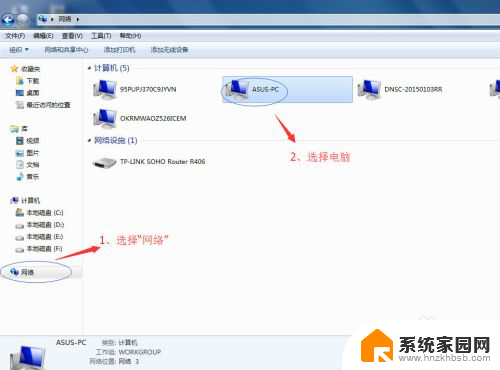
7.进入设置了共享文件夹的电脑,可以看到刚刚新建的共享文件夹了。这时候我们就可以相互往共享文件夹中存放需要互传的文件了,成而我们就实现在没有网络的情况下两台电脑互传文件了。
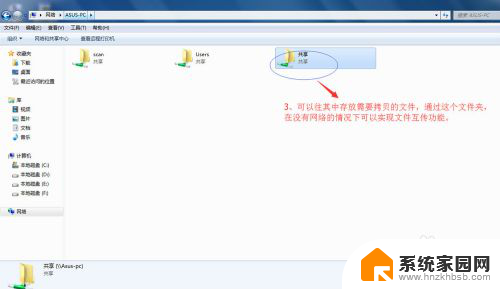
以上就是电脑没有网络时如何将文件传输到电脑上的全部内容,如果遇到这种情况,您可以按照以上操作进行解决,非常简单快速,一步到位。
- 上一篇: 入学年份怎么算 小学入学时间推算规则
- 下一篇: 登陆了qq任务栏看不见 QQ登录后任务栏找不到
电脑没有网怎么把文件传到电脑上 没有网络怎么实现两台电脑文件传输相关教程
- 怎么把电脑里的文件传到另一台电脑 一键快速将文件从一台电脑传输到另一台电脑
- 手机怎样把文件传到电脑 USB线如何传输手机文件到电脑
- 手机连接上电脑怎么传输文件 手机通过无线网络连接电脑传输文件步骤
- 两台电脑怎么用usb线传输文件 USB连接两台电脑步骤
- 电脑上的文件怎么传到另一台电脑上 一台电脑文件传至另一台电脑的步骤
- 两台电脑如何传输大容量文件 两台电脑快速传输大文件方法
- 怎么把电脑的文件传到ipad上 iPad如何接收电脑上的文件
- 没有电脑怎么把手机文件复制到u盘 怎样在手机和U盘之间传输文件
- 两台电脑通过蓝牙传输文件 在两台电脑之间使用蓝牙传送文件的详细指南
- linux怎么上传文件到windows 实现Linux和Windows文件互传的方法
- 台式电脑连接hdmi 电脑连接显示器的HDMI线怎么插
- 电脑微信怎么在手机上退出登录 手机怎么退出电脑上的微信登录
- 打开检查作业 如何使用微信小程序检查作业
- 电脑突然要求激活windows 如何解决电脑激活Windows问题
- 电脑输入密码提示错误 电脑密码输入正确却提示密码错误
- 电脑哪个键关机 电脑关机的简便方法是什么
电脑教程推荐